
Ultimo aggiornamento il

Potresti voler creare un backup locale delle foto da Android utilizzando un'unità flash USB. Questa guida spiega come.
Se utilizzi un telefono Android, potresti avere le foto impostate su eseguire automaticamente il backup su Google Drive. Ciò ti consente di assicurarti che le foto scattate vengano salvate immediatamente nel cloud per accedervi in seguito quando ne avrai bisogno.
Tuttavia, a volte potrebbe essere necessario eseguirne il backup manualmente inserendoli in un'unità flash USB. Da lì, puoi scattare le foto che hai in tasca per usarle su altri computer o TV con porta USB.
Di seguito ti mostreremo come trasferire foto da Android a un'unità USB.
Come trasferire foto da Android a un'unità flash USB
Quando scatti una foto sul tuo telefono Android, a volte non viene visualizzata subito in Google Drive. In tale scenario, può essere più semplice inserire foto su un'unità flash da utilizzare in altre situazioni.
Nota: Ogni versione di Android e dispositivo è diversa, quindi i passaggi variano leggermente. Tuttavia, questi passaggi ti mostreranno cosa cercare nella tua versione.
Per trasferire foto da Android a un'unità flash USB:
- Collega la tua unità flash USB al PC che desideri utilizzare per archiviare le tue foto.
- Collega il tuo telefono Android al PC collegandolo a un'altra porta aperta.
- Il file system su Android potrebbe apparire sul tuo PC.
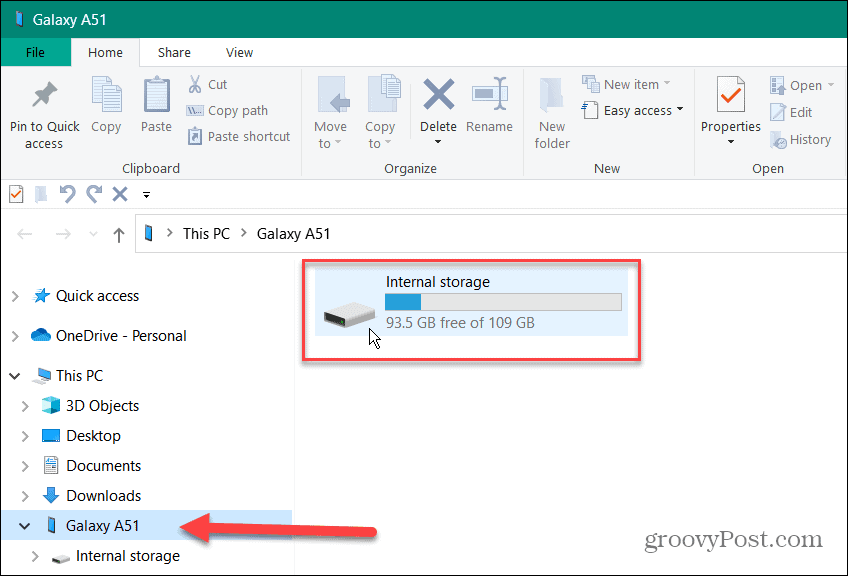
- Se non lo vedi o non riesci ad accedere alla memoria interna del telefono, dovrai scegliere il Opzione USB A trasferire file opzione.
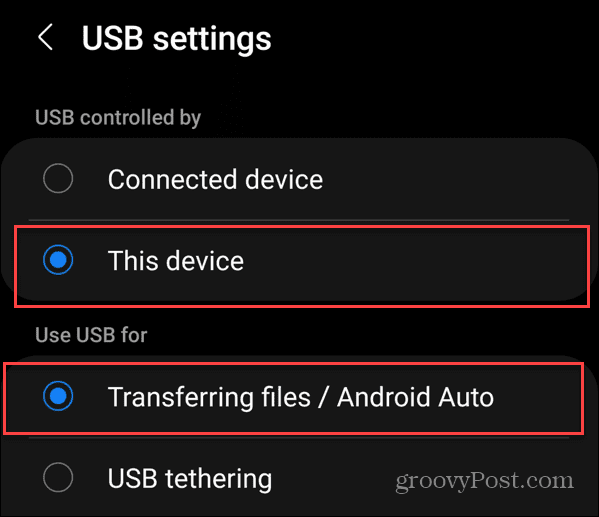
- In genere, il messaggio per modificare le impostazioni USB viene visualizzato tramite notifiche.
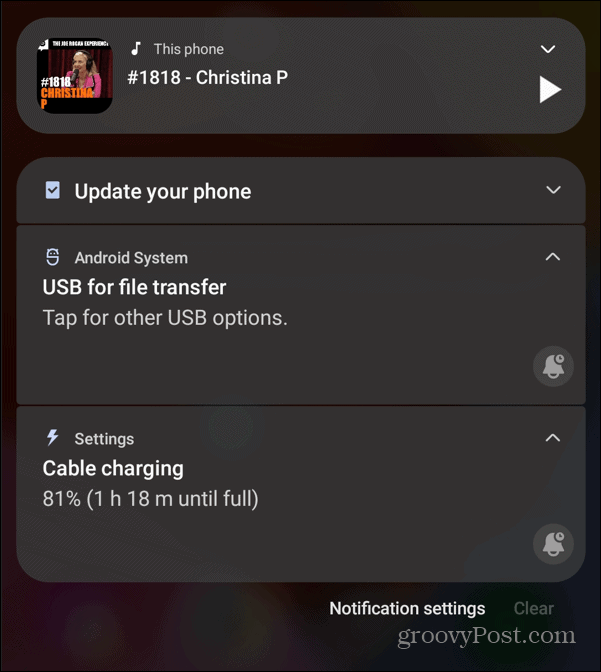
- Come esempio di come variano le versioni di Android, il seguente è da un telefono OnePlus in cui scegli l'opzione Trasferimento file nelle Preferenze USB.
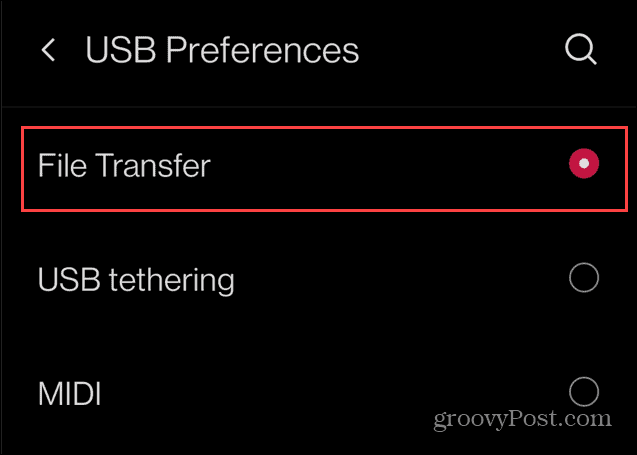
- Vai nelle cartelle sul tuo telefono Android e trova e apri il file DCIM cartella.
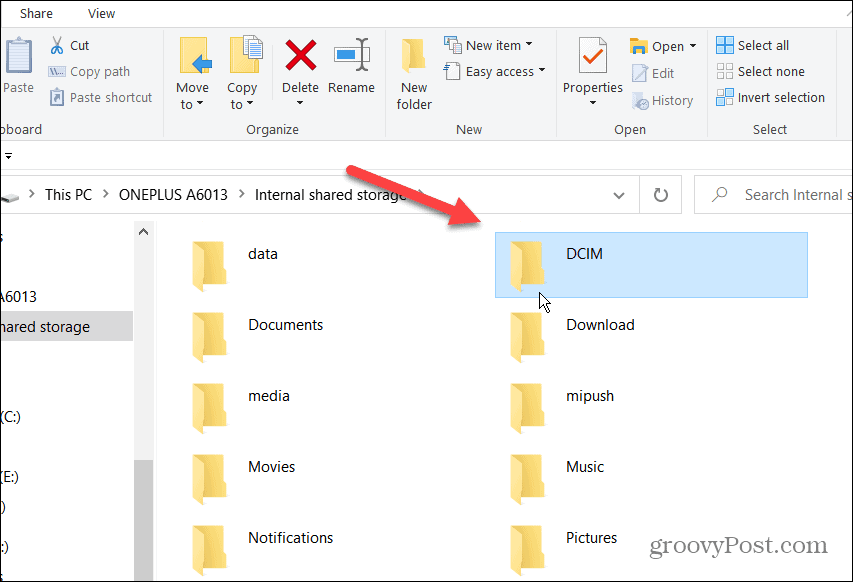
- Apri il Telecamera cartella, selezionare le foto desiderate e trascinarle nella cartella chiavetta USB.
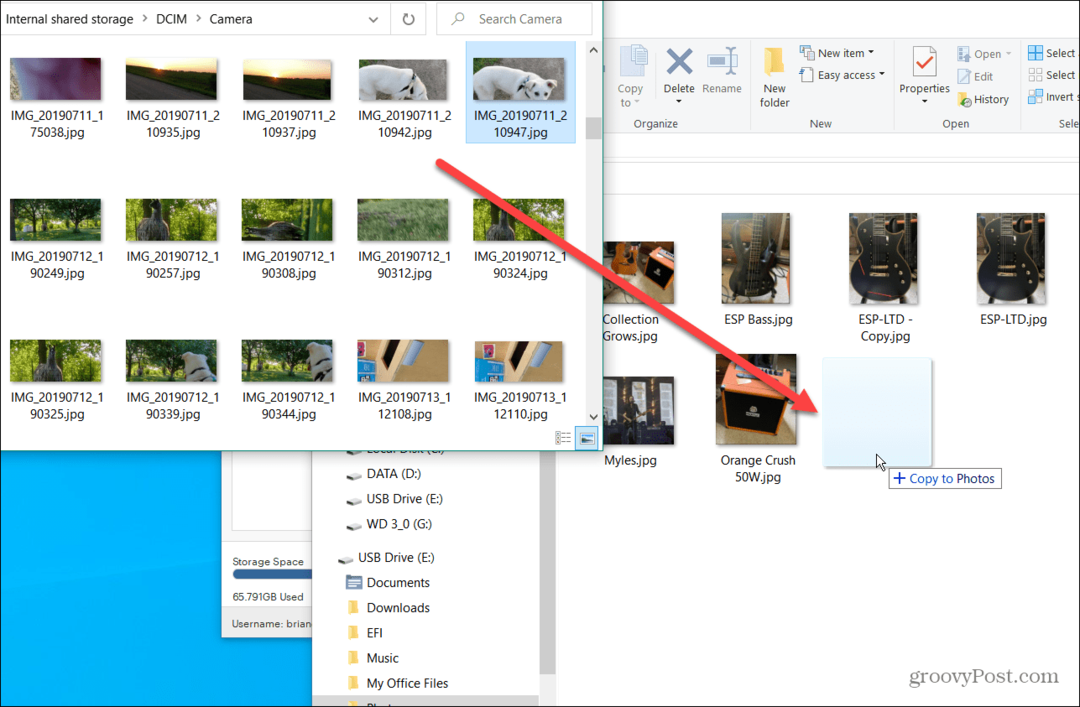
Ora hai le foto dal tuo telefono Android sulla tua chiavetta USB. E puoi portarli ovunque tu ne abbia bisogno.
Utilizzare un'unità flash da USB 3.1 a USB-C
Se non hai un PC disponibile e hai bisogno di un modo semplice per trasferire le foto dal tuo telefono Android, usa un doppia unità con USB-C e USB 3.0 o 3.1. L'unità ti consente di caricare le foto dal tuo telefono Android. Puoi usarlo con PC con una porta USB standard e altri dispositivi USB-C.
Per trasferire foto da Android alla doppia unità USB:
- Collegare il USB-C lato del tuo disco nella parte inferiore del tuo Androide telefono.
- Apparirà una notifica che dice che l'unità è connessa: tocca Esplorare.
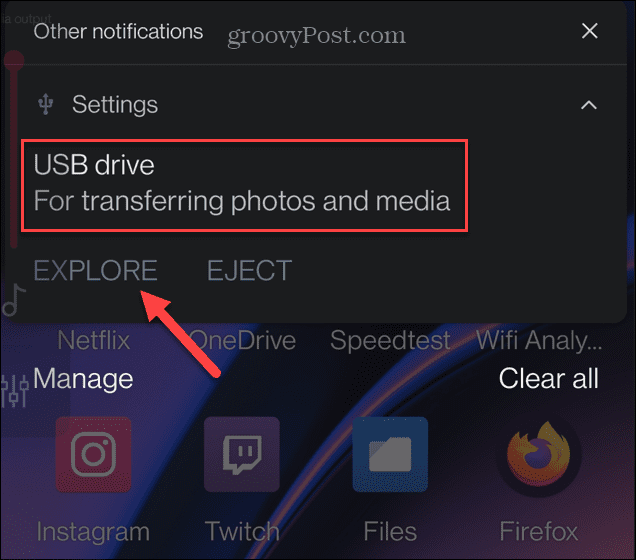
- Rubinetto Categorie dalle opzioni nella parte inferiore dello schermo e scegli immagini dalle opzioni sullo schermo.
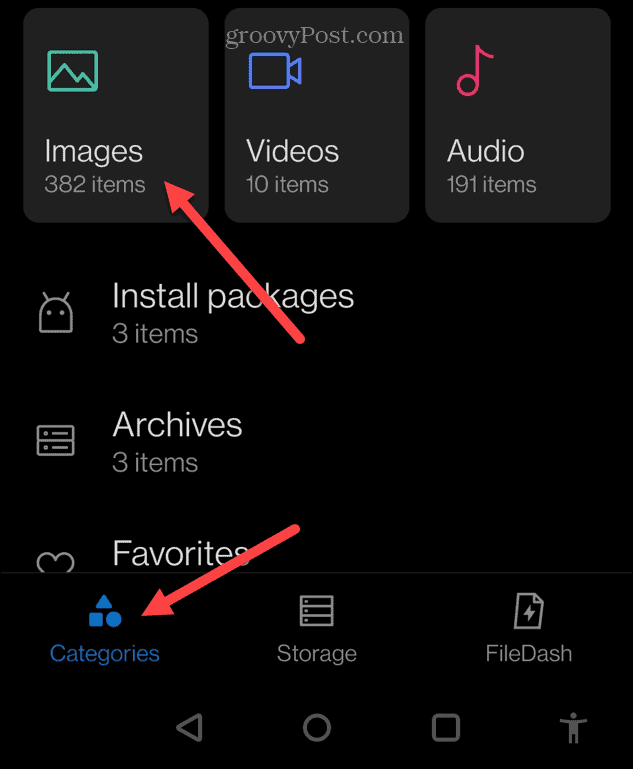
- Seleziona il fotografie si desidera aggiungere all'unità USB.
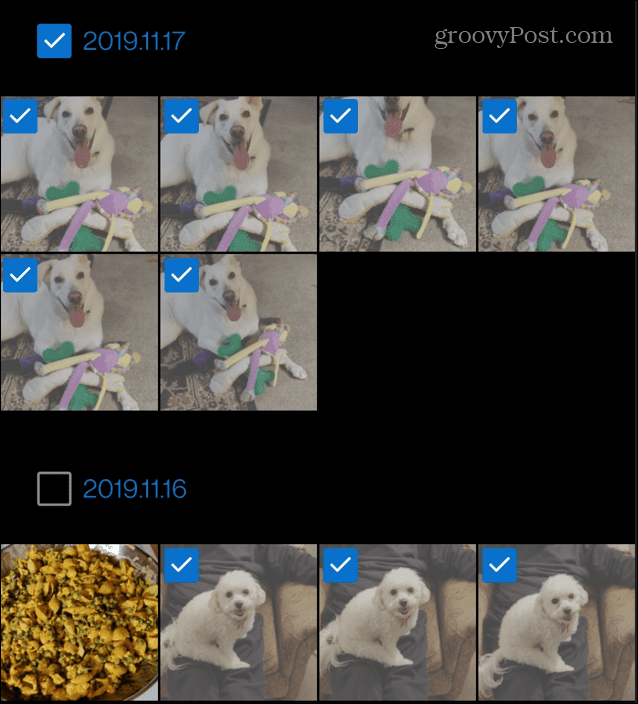
- Clicca il tre punti pulsante del menu nell'angolo in alto a destra e toccare il copia opzione.
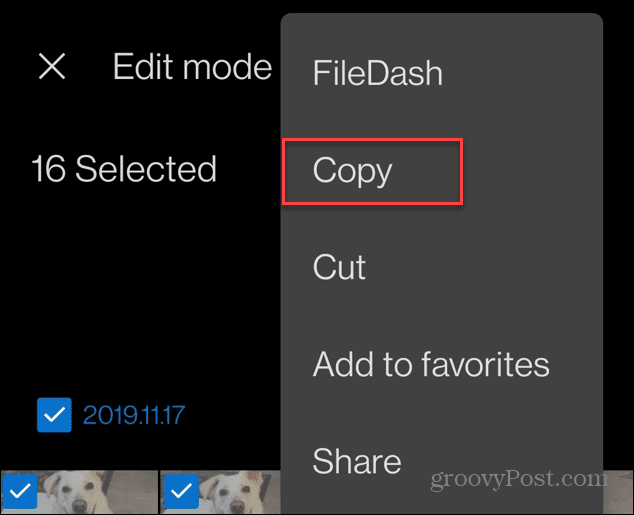
- Scegli il chiavetta USB opzione nella schermata successiva.
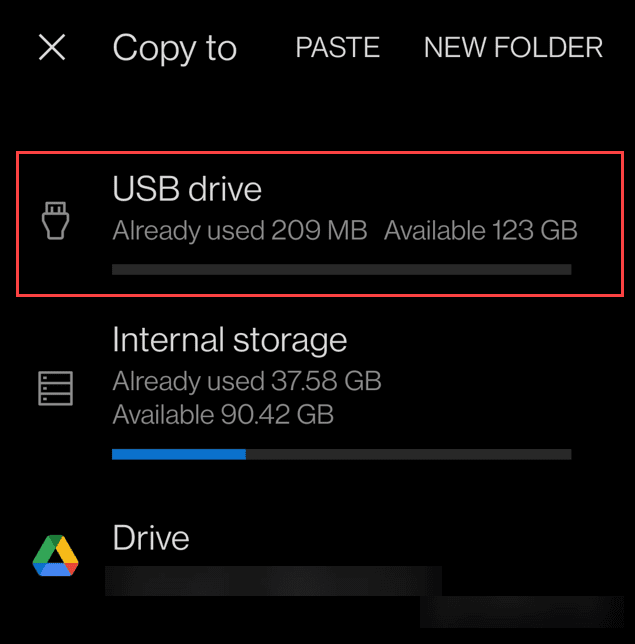
- Seleziona il cartella sull'unità USB in cui desideri posizionare le foto.
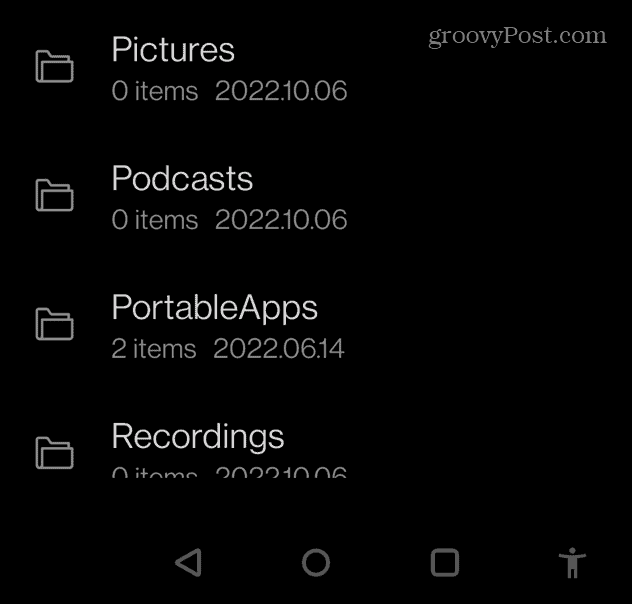
- Infine, tocca il Impasto pulsante in alto per consentire il completamento del trasferimento.
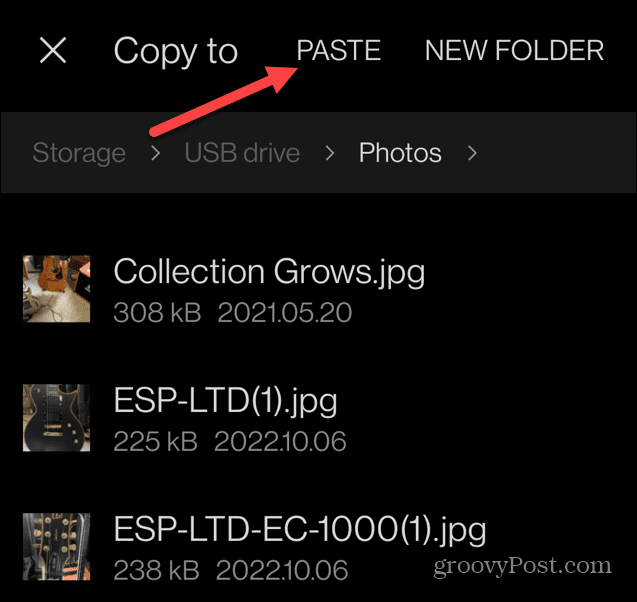
- Attendi mentre le foto vengono copiate dal telefono all'unità USB. Al termine dell'azione verrà visualizzata una notifica e potrai rimuovere l'unità dalla parte inferiore del telefono.

Ora, come quando usi un PC, le tue foto saranno sull'unità USB e potrai usarle come vuoi. Ad esempio, potresti voler condividere le foto per condividere un'unità USB dal router Wi-Fi.
Puoi anche trasferirli sul tuo PC per tenerli al sicuro.
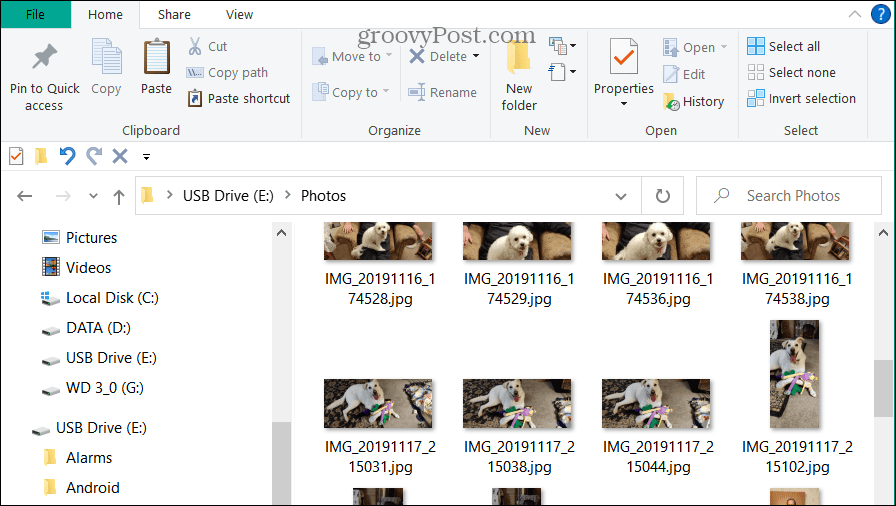
Trasferisci foto da Android a un'unità USB
Se devi trasferire foto dal tuo telefono Android a un'unità flash USB, i passaggi precedenti sono semplici e portano a termine il lavoro. Tuttavia, puoi sempre scaricare le tue foto e salvarle sull'unità USB utilizzando Google Drive.
Il modo più semplice è ottenere una doppia unità da USB-C a USB 3.1. Non solo ti consente di creare un backup locale delle tue foto, ma ti consente di trasferirle su macchine meno recenti con porte USB 2.0 o USB 3.0 standard. Le doppie unità sono perfette per colmare quell'aspetto del divario digitale.
Le doppie unità sono convenienti e puoi ritirarle su Amazon come queste:

Trasferisci facilmente file tra smartphone, tablet e computer; Design retrattile con un connettore USB di tipo C reversibile e un connettore USB tradizionale

Libera spazio sul tuo smartphone USB Type-C per scattare più foto.(2); Esegui automaticamente il backup delle foto utilizzando l'app SanDisk Memory Zone.(3)

Prezzo di Amazon.com aggiornato il 07-10-2022 - Potremmo guadagnare una commissione per gli acquisti utilizzando i nostri link: Ulteriori informazioni
Come trovare il codice Product Key di Windows 11
Se devi trasferire il codice Product Key di Windows 11 o ne hai solo bisogno per eseguire un'installazione pulita del sistema operativo,...
Come cancellare la cache, i cookie e la cronologia di navigazione di Google Chrome
Chrome fa un ottimo lavoro di memorizzazione della cronologia di navigazione, della cache e dei cookie per ottimizzare le prestazioni del browser online. Il suo è come...
Corrispondenza dei prezzi in negozio: come ottenere i prezzi online durante gli acquisti in negozio
Acquistare in negozio non significa dover pagare prezzi più alti. Grazie alle garanzie di corrispondenza dei prezzi, puoi ottenere sconti online mentre acquisti in...


